

Escrito por Gina Barrow, Última actualización: 7 de mayo de 2018
Muchos usuarios a menudo se confunden con iCloud y iCloud Drive. A menudo usan ambas cosas indistintamente; pero, ¿cómo difieren realmente? En este artículo, comprenderá claramente la diferencia entre iCloud y iCloud Drive.
No estás solo cansado de encontrar el diferencia entre iCloud y iCloud Drive porque una gran cantidad de usuarios, incluido yo, a menudo se relaciona erróneamente uno con el otro. Para establecer los registros correctamente, descubriremos juntos cuál es la diferencia real entre los dos y por qué deberíamos usarlos. Lea a lo largo.
iCloud es el almacenamiento en línea de Apple y solo proporciona 5 GB de espacio libre. El único beneficio con iCloud es la capacidad de hacer una copia de seguridad automática del dispositivo de forma inalámbrica. Es una recopilación de información en los dispositivos iOS sincronizados como iPhone, iPad, iPod Touch y Mac.
iCloud Drive actúa como una caja de almacenamiento en la que puede colocar mucha información y otros archivos como documentos y muchos más, por lo que se trata más del almacenamiento y el intercambio de documentos en lugar de una copia de seguridad.
Parte 1. Todo sobre iCloudParte 2. ¿Qué es iCloud Drive?Parte 3. iCloud Backup y iCloud Drive RestorationParte 4. Restaurar selectivamente los contenidos de iPhone / iPad sin pérdida de datosParte 5. ResumenGuía de video: cómo recuperar datos de forma selectiva desde iCloud
Entrando en la tendencia de los servicios inalámbricos, Apple lanzó iCloud como alternativa a iTunes. iTunes parece ser bastante complicado para algunos porque necesitas conectarlo con un cable y una computadora. La mayoría de las personas no tienen tiempo para hacer esto, lo cual es un gran agujero para la posible pérdida de datos.
Como sabemos, iCloud es el almacenamiento en línea de Apple. Bueno, se parece mucho a la copia de seguridad, pero por supuesto, el espacio es muy limitado en comparación con iTunes. El único beneficio con iCloud es la capacidad de respaldar automáticamente el dispositivo de forma inalámbrica. Es una recopilación de información en dispositivos iOS sincronizados como iPhone, iPad, iPod Touch y Mac.
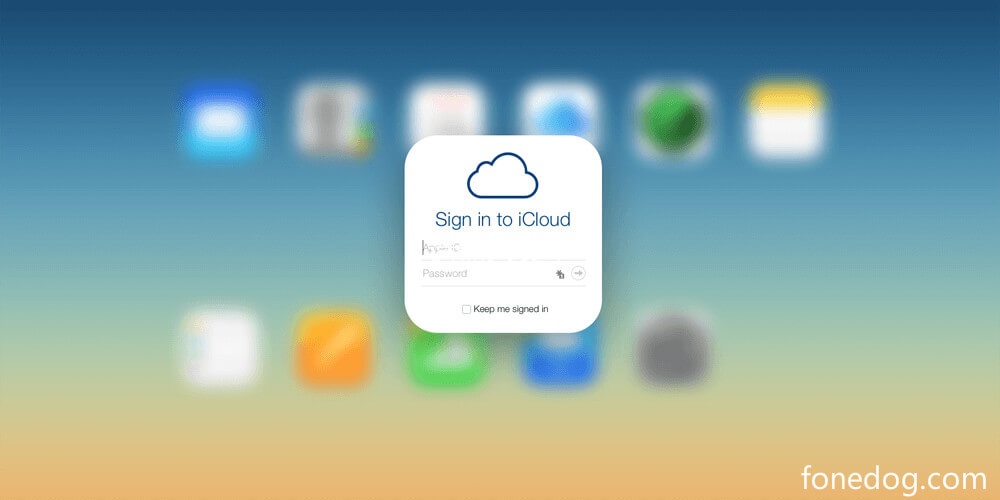
¿Qué puedes hacer con iCloud?
ICloud proporciona 5 GB de espacio libre en el que puede actualizarlo en cualquier momento siempre que lo necesite.
Si está familiarizado con el funcionamiento de Dropbox y Google Drive, puede decir que iCloud Drive funciona de manera similar a estas aplicaciones. Actúa como una caja de almacenamiento en la que puede colocar mucha información y otros archivos como documentos y muchos más.
Pero recuerde que, dado que iCloud Drive funciona como una caja, la tabla donde se coloca se llama iCloud. ICloud Drive es un componente opcional de servicio iCloud. ICloud Drive también funciona mejor al compartir archivos entre dispositivos.
Acceder a iCloud Drive es bastante diferente de iCloud, puedes abrirlo en cualquier lugar de las aplicaciones. Como por ejemplo, puedes abrir fotos desde iCloud Drive usando la aplicación Fotos. Por así decirlo, iCloud Drive es más sobre el almacenamiento y el intercambio de documentos en lugar de una copia de seguridad
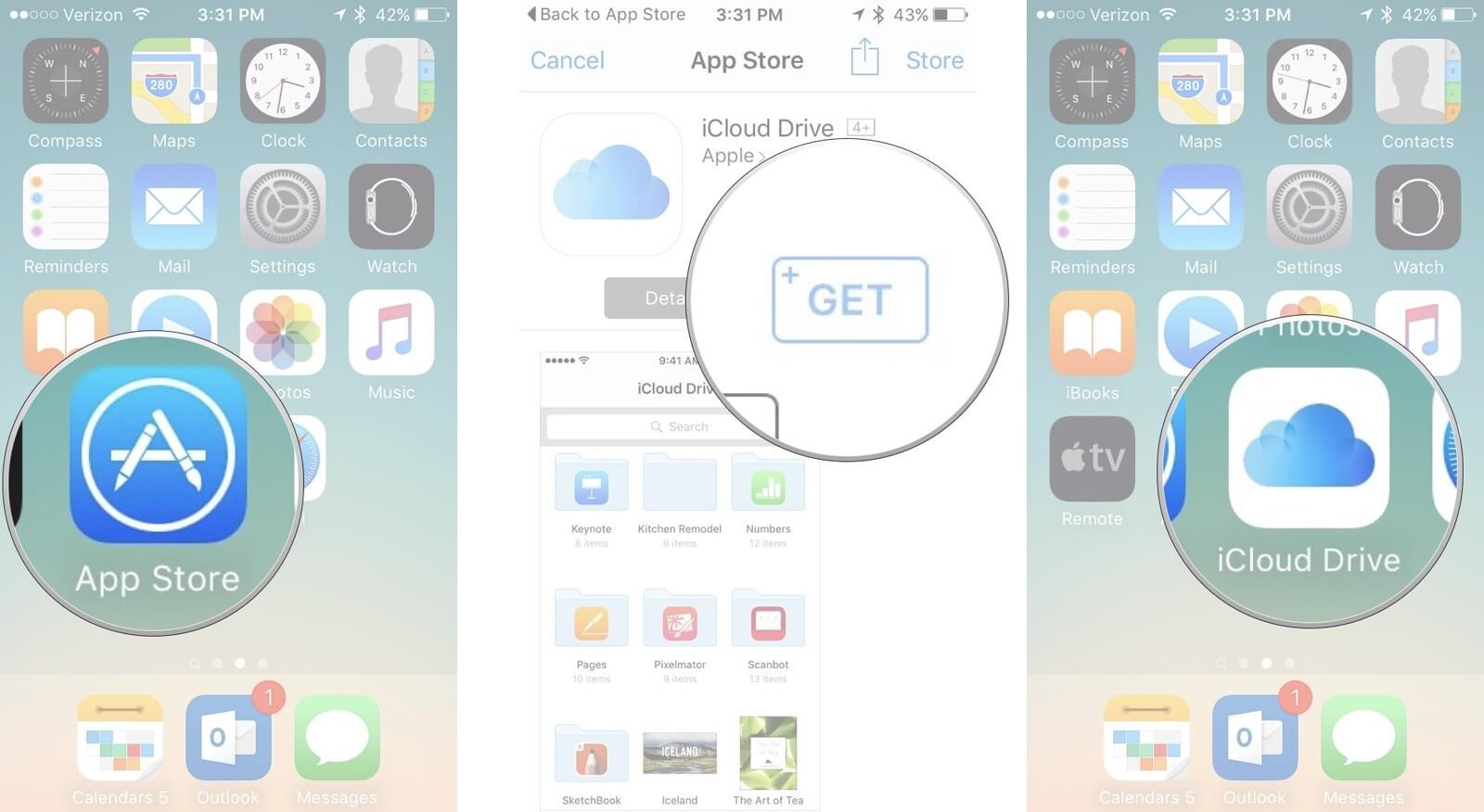
Descargar libre Descargar libre
ICloud Drive funciona mejor para compartir y trabajar en equipo. Esta característica es la mejor para aquellos que están pasando la gente que no quieren perder ninguna de sus fechas límite de trabajo.
Mostrar iCloud Drive en la pantalla de inicio:
Restaurar la copia de seguridad de iCloud es muy fácil y se puede realizar en solo unos minutos. Este proceso generalmente se realiza cuando ha perdido o eliminado archivos importantes que necesitaba para tomar una copia de la copia de seguridad. Aparentemente, no puede restaurar selectivamente un solo archivo de iCloud, debe restaurar todo el contenido de la copia de seguridad.
Para restaurar desde iCloud debido a la pérdida de datos, siga estos pasos:
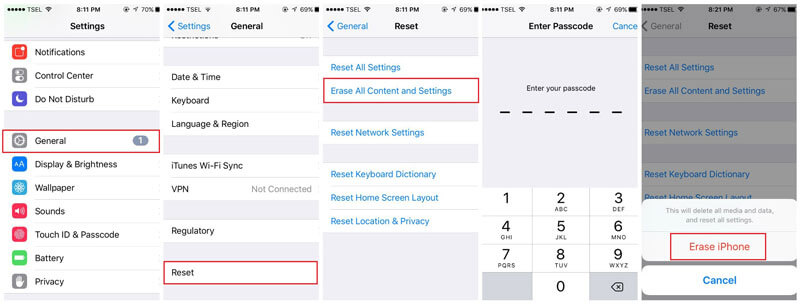
Para verificar si todo el contenido de la copia de seguridad de iCloud se restauró correctamente en el dispositivo, vaya a Configuración> buscar y pulse iCloud> pulse Almacenamiento. Toda la música comprada, series de televisión y otras descargas de AppStore e iTunes, es posible que se requieran los datos de inicio de sesión. La copia de seguridad de iCloud es una buena opción, pero luego, puede tender a perder más datos al restaurar porque no puede realizar solo la recuperación selectiva.
La gente también pregunta:
Recuperación de iCloud Photos - ¿Cómo puedo hacerlo?
¿Cuál es el mejor extractor de copia de seguridad de iCloud en 2022?
Muchos usuarios preguntan si puede restaurar archivos que se eliminaron accidentalmente de iCloud Drive. La respuesta es un gran SÍ, siempre que quepa en la ventana de días 30. Todo lo que necesitas es simplemente abrir iCloud.com
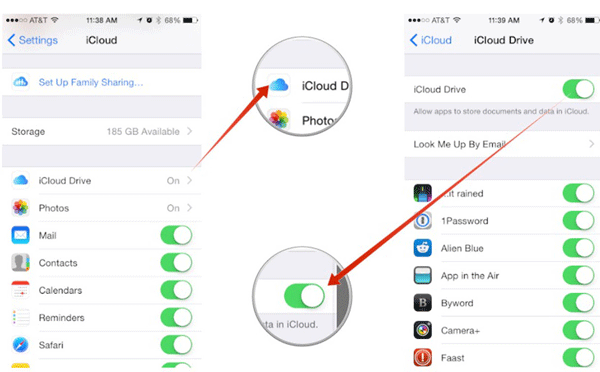
Cuando necesite restaurar archivos que tengan más de 30 días, considere usar un software de recuperación de datos. Esto te ayudará a recuperar los archivos de forma selectiva; de lo contrario, puede restaurar toda la copia de seguridad de iCloud o iTunes.
Todo el mundo está buscando una forma segura y conveniente de recuperar datos telefónicos sin el espantoso daño que la pérdida de datos trae. Lo bueno es que hay programas dedicados a la recuperación de iOS sin sufrir ninguna forma de pérdida de datos. Al igual que FoneDog Toolkit- Recuperación de datos de iOS, te ayuda a recuperar cualquier tipo de archivo.
FoneDog Toolkit- Recuperación de datos de iOS es capaz de recuperar lo siguiente:

Tiene las siguientes características sobresalientes:
Tiene métodos de recuperación efectivos 3:
FoneDog Toolkit: iOS Data Recovery es compatible con los últimos dispositivos iOS, como iPhone X, iPhone 8 y 8 Plus. Puedes descargar el Versión Gratuita y úselo para restaurar datos desde dispositivos iPhone.
Descargar libre Descargar libre

Bueno, espero que hayas aclarado la diferencia entre iCloud y iCloud Drive. Ambos solo intentan garantizar que nunca perderemos ningún archivo de nuestros dispositivos. Todo lo que necesitamos es habilitar las aplicaciones y hacer una copia de seguridad de ellas correctamente.
En caso de pérdida de datos, restaure desde su copia de seguridad de iCloud o desde iCloud.com. Si más que eso, no te preocupes, siempre puedes confiar FoneDog Toolkit- iOS Data Recovery. ¡Este programa ciertamente hace el trabajo por usted! Descarga la versión gratuita hoy y compártela con tus amigos.
Esto es un guía de vídeo puede seguir para recuperar datos de iCloud selectivamente lo que le gusta.
Comentario
Comentario
iOS Data Recovery
Hay tres maneras de recuperar datos borrados del iPhone o iPad.
descarga gratuita descarga gratuitaHistorias de personas
/
InteresanteOPACO
/
SIMPLEDificil
Gracias. Aquí tienes tu elección:
Excellent
Comentarios: 4.4 / 5 (Basado en: 99 El número de comentarios)